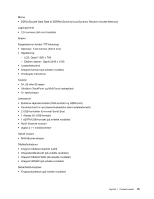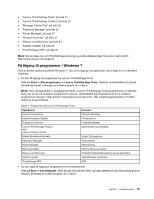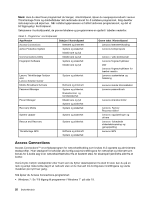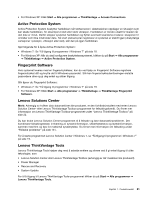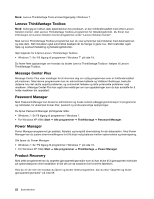Lenovo ThinkPad Edge E420 (Norwegian) User Guide - Page 38
Access Connections, Slik åpner du Access Connections-programmet
 |
View all Lenovo ThinkPad Edge E420 manuals
Add to My Manuals
Save this manual to your list of manuals |
Page 38 highlights
Merk: Hvis du ikke finner programmet du trenger, i Kontrollpanel, åpner du navigasjonsvinduet i Lenovo ThinkVantage Tools og dobbeltklikker det nedtonede ikonet for å installere programmet. Følg deretter instruksjonene på skjermen. Når installeringsprosessen er fullført aktiveres programikonet, og det vil bli tilgjengelig i Kontrollpanel. Seksjonene i kontrollpanelet, de grønne tekstene og programmene er oppført i tabellen nedenfor. Tabell 2. Programmer i kontrollpanelet Applikasjon Seksjon i Kontrollpanel Access Connections Nettverk og Internett Active Protection System System og sikkerhet Maskinvare og lyd Communications Utility Maskinvare og lyd Fingerprint Software System og sikkerhet Maskinvare og lyd Lenovo ThinkVantage Toolbox eller Lenovo Solution Center Mobile Broadband Activate Password Manager Power Manager Recovery Media System Update Rescue and Recovery ThinkVantage GPS System og sikkerhet Nettverk og Internett System og sikkerhet Brukerkontoer og familiesikkerhet Maskinvare og lyd System og sikkerhet System og sikkerhet System og sikkerhet System og sikkerhet Nettverk og Internett System og sikkerhet Grønn tekst i Kontrollpanel Lenovos Internett-tilkobling Lenovos kollisjonspute Lenovo - web-konferanser Lenovos fingeravtrykkleser eller Lenovos fingeravtrykkleser for bærbar maskin Lenovos systemhelse og feilsøking Lenovos mobile 3G-bredbånd Lenovos passordhvelv Lenovos strømkontroller Lenovos Factory Recovery-disker Lenovos oppdateringer og drivere Lenovos forbedrede sikkerhetskopiering og gjenoppretting Lenovos GPS Access Connections Access Connections™ er et hjelpeprogram for nettverkstilkobling som brukes til å opprette og administrere stedsprofiler. Hver stedsprofil inneholder alle konfigurasjonsinnstillingene for nettverket og Internett som kreves for å koble seg til en nettverksinfrastruktur fra et bestemt sted, for eksempel hjemmefra eller fra et kontor. Ved å bytte mellom stedsprofiler etter hvert som du flytter datamaskinen fra sted til sted, kan du på en rask og enkel måte koble deg til et nettverk uten at du manuelt må konfigurere innstillingene og starte maskinen på nytt hver gang. Slik åpner du Access Connections-programmet: • Windows 7: Se "Få tilgang til programmer i Windows 7" på side 19. 20 Brukerhåndbok